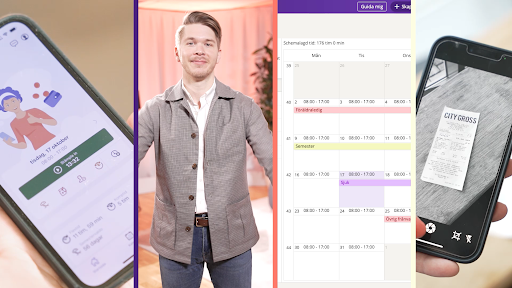Löneprogram online: Visma Lön Smart
Därför blev våra kunder kära i Visma Lön Smart
Visma Lön Smart är inte bara smart, utan väldigt smart. Fullpackat med finesser och finurligheter som du inte ens visste att du behövde. Och du, du har alltid 30 dagars öppet köp på vårt löneprogram.
Visma Lön Smart
249 kr/mån + från 15 kr/mån per anställd
- Grymt cool app för anställda
- Arbetsgivardeklarationen och FOS synkas med Skatteverket
- Anställda registrerar själva sina tider och avvikelser
- Visma Lön Smart <3 Visma eEkonomi
Löneadministratören registrerar tider & avvikelser: +15 kr/mån per anställd
Anställda registrerar själva sina tider & avvikelser: +39 kr/mån per anställd
-
30 dagars öppet köp
-
Gratis support
-
Din data är säker
-
Följer alla lagar & regler
Letar du med ljus och lykta efter ett större löneprogram med ännu mer avancerade finesser? Kolla in vårt lönesystem Visma Lön 600
Löneprogram online - fixa lönen när DU vill
Du jobbar säkert med annat än bara lön, eller hur? Vet du, med Visma Lön Smart kan du fixa lönen när du själv vill. T.ex. när du ändå ska fakturera eller bokföra.
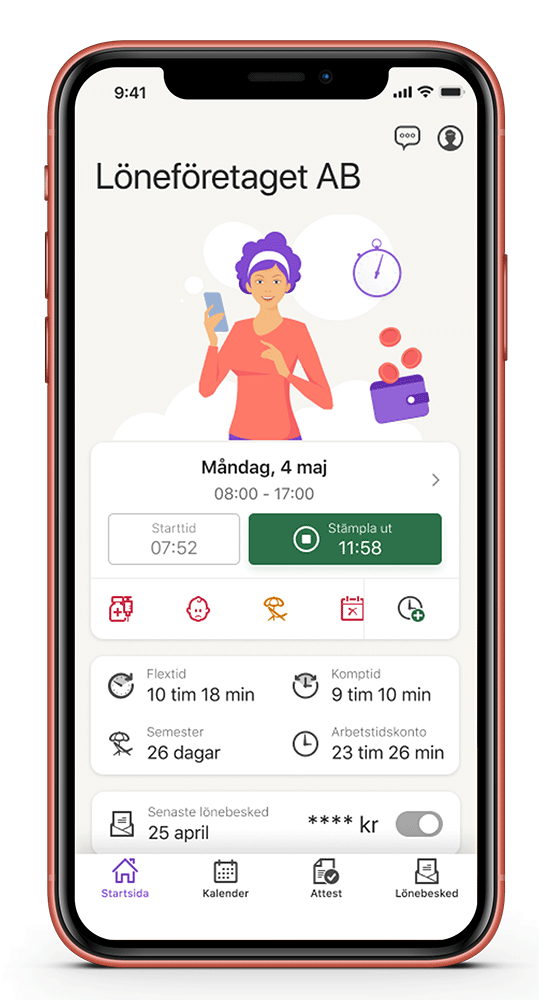
ANSTÄLLDA
Greja tidrapportering och utlägg
Tidregistrering. Vi har gjort det enkelt, för alla. Anställda fyller i sin arbetade tid och avvikelse (eller använder den supersmidiga stämpelklockan). Självklart med eller utan attest.
Utlägg. De fixar även detta själva. Det enda du behöver göra är att attestera utlägget, sen görs en utbetalning via Swish (om du vill) direkt till den anställda. Även här finns attestmöjlighet (såklart).
Lönebesked. Anställda ser sitt lönebesked på webben, i Visma Lön Anställd-appen (helt gratis!) eller i Kivra! (Är du old school kan du skriva ut på papper, men vill du verkligen det? Mvh, naturen.)
LÖNEADMINISTRATÖREN
Lönehantering som DU vill
När du vill. Vet du, du behöver inte sitta med lönen inför den 25e. Du kan enkelt klarmarkera lönen och schemalägga både lönebesked och utbetalning, när DU vill. Så att du kan vara ledig när DU vill.
Hur du vill. Vi har gjort programmet så smidigt att det blir på dina villkor. Du kan t.ex. kopiera lönearter så att det blir precis som du vill, vad sägs om det?
PROGRAMMET
Allt du slipper tänka på
Skatteberäkning, semesterberäkning, tjata om tidrapporter, rapportering till Fora, räkna på bilförmåner, rapportering av arbetsgivardeklaration, frågor om anställdas semester, bokföring av lönen... Puh, skönt att slippa allt det, eller hur?
Och skulle du ändå ha några frågor? Ja då är det bara att fråga vår AI-assistent som hjälper dig i programmet. En ny smart kollega helt enkelt.
Bokföringen. Detta är något alldeles extra. Använder du Visma eEkonomi fixas bokföringen helt automatiskt! Om du använder ett annat bokföringsprogram (men varför skulle du?) laddar du ner en sie-fil och laddar upp i din bokföring.
Vill du känna lite på löneprogrammet först?
Vi ger dig en rundtur
Under rundturen visar vi de häftigaste funktionerna och de smartaste knepen.
Kolla in demofilmen
På 5 minuter visar vi smartheten i de viktigaste funktionerna inne i löneprogrammet. För dig som vill kolla in detaljerna!
Kan Visma Lön Smart ens bli bättre? Ja, det kan det!
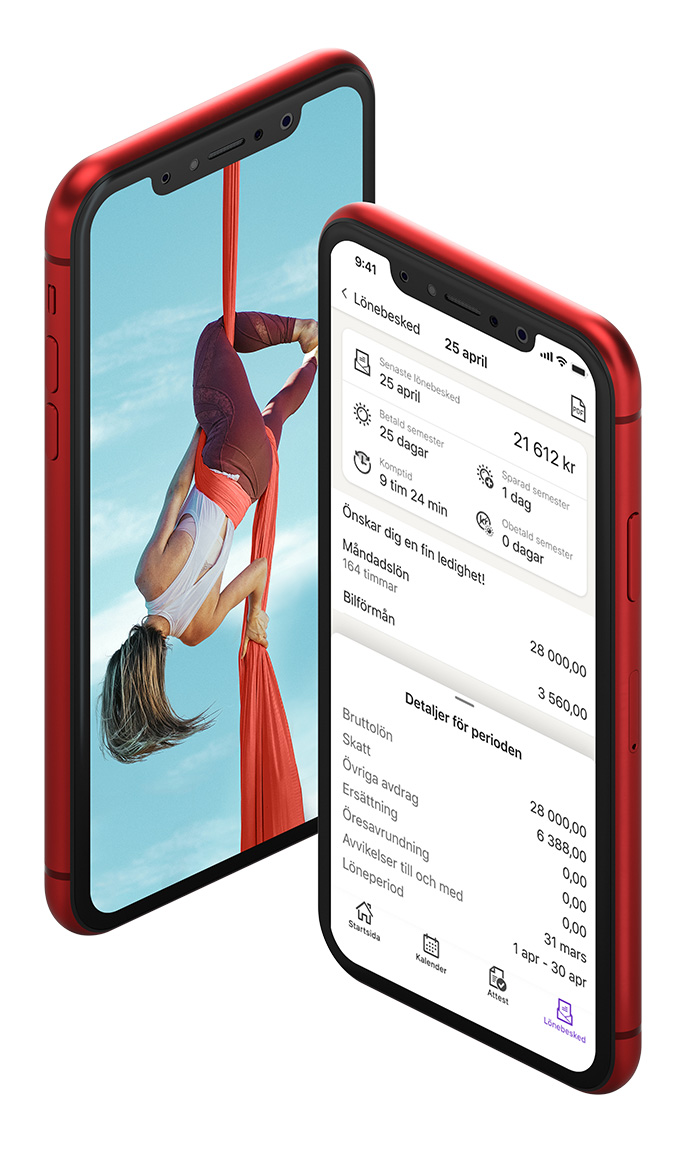
+ännu bättre
Appen alla anställda drömmer om
Pris: Helt gratis!
Visma Lön Anställd. Tänk att få full koll på sin semester, sitt flex-saldo, få sitt lönebesked och mycket mer direkt i mobilen! Glöm krångliga webbadresser och svåra lösenord. Ladda ner appen och logga enkelt in med faceID eller BankID istället.
Ska den anställde själv registrera sin arbetade tid eller frånvaro? Bra! Då använder ni samma app. Så smidigt, eller hur?!
Hämtas där alla appar finns
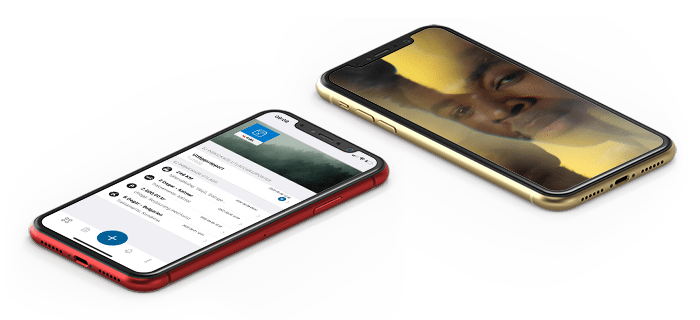
+allra bäst
Utlägg och kvitton med automagi
Pris: från 13 kr/utlägg
Visma Utlägg är tjänsten för dig som avskyr hanteringen av utlägg och kvitton. Anställda rapporterar enkelt in kvitton och utlägg direkt i mobilen och skapar sedan sin utläggsrapport. Du som hanterar lönerna slipper det tråkiga manuella arbetet och kan godkänna rapporten digitalt. (Ni kan såklart koppla in en attestant däremellan, om ni vill.)
Vanliga frågor
om Visma Lön Smart
Visma Lön Smart är vårt smartaste och mest populära löneprogram online för automatisk lönehantering. Letar du efter vår gamla trotjänare Visma Lön 600 som är ett lokalt installerat löneprogram så har vi såklart det också.
Det beror på vad du behöver! Visma Lön Smart är vårt smartaste löneprogram online som ständigt utvecklas med nya funktioner. Letar du efter någon specifik funktion som saknas i Visma Lön Smart finns även det lite större lönesystemet Visma Lön 600 som är ett lokalt installerat lönesystem.
Vi erbjuder i dagsläget inget gratis löneprogram. Du kan däremot få en gratis demovisning av Visma Lön Smart. Boka här ›
Du kan också prova Visma Lön 600, som är vårt lokalt installerade program, gratis i 20 dagar
Ja! Lönesystemet Visma Lön Smart passar utmärkt för dig med lite mindre företag men som ändå vill hantera löner automatiskt och kunna göra smarta beräkningar. Vill du bara betala ut lön till dig själv kan du göra det direkt i Visma eEkonomi. Bokföring + lönebesked = sant.
Du kan hantera löner via excel istället för ett löneprogram, men det är inte så smart. I excel måste du då göra alla uträkningar själv och det kan lätt bli fel. I ett löneprogram görs alla uträkningar automatiskt, oavsett antal anställda. Ett löneprogram på webben (som Visma Lön Smart) uppdateras dessutom med nya funktioner hela tiden, det gör inte din excel-fil. Det kanske bästa med ett löneprogram från Visma Spcs är att programmet automatiskt är uppdaterat med gällande lagar och regler för lönehantering. Detta måste du som jobbar i excel hålla koll på själv så att ditt företag följer lagar och bestämmelser.
Kontakt
Kan vi hjälpa dig?
Vill du kolla in löneprogrammet innan du köper det? Strunt då i alla bäst-i-test och jämförelsetabeller utan slut. Vi guidar dig till vad just ditt företag behöver.
Boka gratis demo